La parte fondamentale di qualsiasi spazio di lavoro Slack sono le persone al suo interno. Senza membri, non c'è nessuno con cui inviare messaggi e comunicare. In molti ambienti aziendali, i dipendenti verranno aggiunti automaticamente come parte del processo di creazione dell'account di onboarding. Tuttavia, sia negli spazi di lavoro aziendali che in quelli della comunità, potrebbe essere necessario invitare specificamente le persone a unirsi allo spazio di lavoro.
Come qualcuno al tuo posto di lavoro su Slack
Per invitare qualcuno nell'area di lavoro, è necessario fare clic sul nome dell'area di lavoro nella parte superiore della barra laterale e quindi fare clic su "Invita persone a
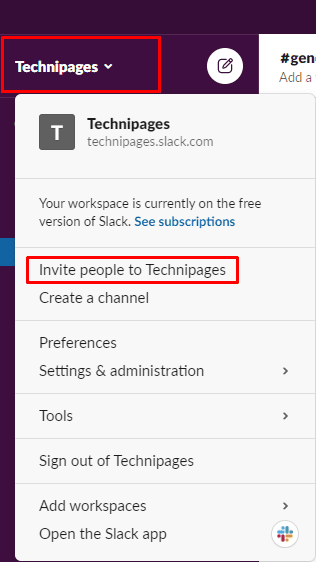
Nel popup di invito, puoi inserire un elenco di indirizzi e-mail per le persone che desideri invitare nell'area di lavoro inserendo i loro indirizzi e-mail nella casella di testo "A". Questo è l'ideale se si dispone di un elenco scritto di indirizzi e-mail che si desidera aggiungere all'area di lavoro.
Se desideri invitare diversi account che hai salvato come contatti nel tuo account Google, potrebbe essere più semplice fare clic su "Aggiungi" da G Suite.” Ciò richiederà di collegare il tuo account Google a Slack e quindi selezionare i contatti che desideri aggiungere al spazio di lavoro. Per inviare l'e-mail di invito agli utenti elencati, fai clic su "Invia".
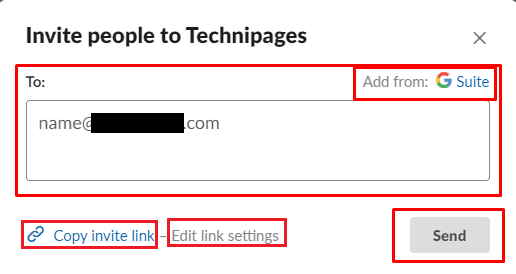
In alternativa, puoi copiare un link di invito facendo clic su "Copia link di invito" nell'angolo in basso a sinistra. Per impostazione predefinita, tutti i collegamenti di invito sono validi per trenta giorni e possono essere utilizzati per consentire a un massimo di duemila persone di accedere all'area di lavoro prima della scadenza del collegamento. Puoi regolare il periodo di tempo per il quale un collegamento è valido a sette giorni o un giorno utilizzando la casella a discesa "Scadenza fine". Per salvare le modifiche apportate al collegamento, assicurati di fare clic su "Salva"; in caso contrario, le modifiche apportate verranno dimenticate.
Consiglio: per impostazione predefinita, ricevi anche una notifica Slackbot ogni volta che qualcuno si unisce allo spazio di lavoro utilizzando il collegamento. Puoi disabilitare questa notifica deselezionando la casella di controllo "Inviami un messaggio Slackbot ogni volta che qualcuno si unisce utilizzando questo link".
Se decidi di voler disattivare il link di invito attualmente valido prima che scada, puoi fare clic su "Disattiva link".
Impostazioni del collegamento di invito
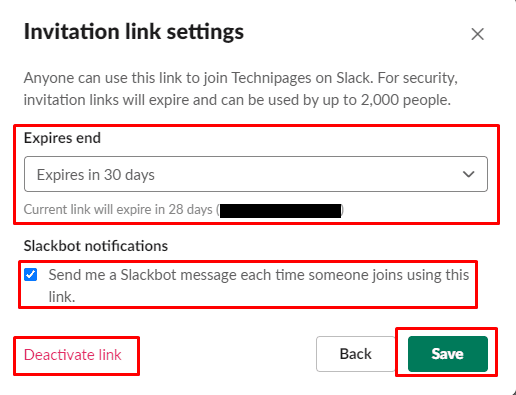
Invitare persone nel tuo spazio di lavoro Slack è la chiave per avere una community attiva. Devi sempre essere consapevole del fatto che gli utenti possono condividere i link di invito più lontano di quanto volevi che fossero in quanto non sono monouso. Se segui i passaggi di questa guida, inviterai le persone nel tuo spazio di lavoro.